Отсутствует личный сертификат для расшифрования
Текст ошибки:
У Вас отсутствует личный сертификат, необходимый для расшифрования указанного файла.
Как выглядит ошибка:

Решение
1. В первую очередь проверьте наличие лицензии на КриптоАрм. Помощь О программе — если истек срок действия лицензии, то расшифровать не получится. Если лицензия действительна, то проверьте, зашифрован ли файл в адрес вашего сертификата. Для этого в окне с ошибкой нажмите кнопку Детали, затем Менеджер сообщения — там будут указаны серийные номера сертификатов получателей.
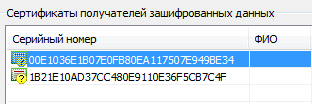
2. Среди них надо поискать серийный номер вашего сертификата. Сам номер в сертификате увидеть так: открыть сертификат в личном хранилище — в поле Серийный номер будут прописаны нужные символы.

3. Если в списке получателей зашифрованных данных нет серийного номера вашего сертификата, то расшифровать файл вам не удастся. Если серийный номер среди получателей все же есть, но расшифровать не получается, проверьте, тот ли сертификат указан в используемом профиле.
4. Профили Управление профилями — откройте профиль, отмеченный зеленой галочкой, двойным нажатием левой клавиши мыши и перейдите на вкладку Общие, там в поле Владелец сертификата проверьте, какой сертификат прописан. Кнопкой Выбрать добавьте нужный сертификат, нажмите Применить и ОК. Повторите попытку расшифрования.
5. Если вышеперечисленные действия вам не помогли, то выполните переустановку сертификата одним из способов, описанных нами ранее.
Отсутствует личный сертификат для расшифрования
Текст ошибки:
У Вас отсутствует личный сертификат, необходимый для расшифрования указанного файла.
Как выглядит ошибка:

Решение
1. В первую очередь проверьте наличие лицензии на КриптоАрм. Помощь О программе — если истек срок действия лицензии, то расшифровать не получится. Если лицензия действительна, то проверьте, зашифрован ли файл в адрес вашего сертификата. Для этого в окне с ошибкой нажмите кнопку Детали, затем Менеджер сообщения — там будут указаны серийные номера сертификатов получателей.
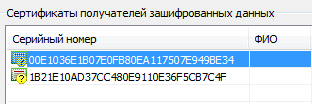
2. Среди них надо поискать серийный номер вашего сертификата. Сам номер в сертификате увидеть так: открыть сертификат в личном хранилище — в поле Серийный номер будут прописаны нужные символы.

3. Если в списке получателей зашифрованных данных нет серийного номера вашего сертификата, то расшифровать файл вам не удастся. Если серийный номер среди получателей все же есть, но расшифровать не получается, проверьте, тот ли сертификат указан в используемом профиле.
4. Профили Управление профилями — откройте профиль, отмеченный зеленой галочкой, двойным нажатием левой клавиши мыши и перейдите на вкладку Общие, там в поле Владелец сертификата проверьте, какой сертификат прописан. Кнопкой Выбрать добавьте нужный сертификат, нажмите Применить и ОК. Повторите попытку расшифрования.
5. Если вышеперечисленные действия вам не помогли, то выполните переустановку сертификата одним из способов, описанных нами ранее.
В первую очередь проверьте наличие лицензии на КриптоАрм.
Необходимо открыть КриптоАРМ, далее перейти во вкладку “Помощь” – “О программе” — если истек срок действия лицензии, то расшифровать не получится.
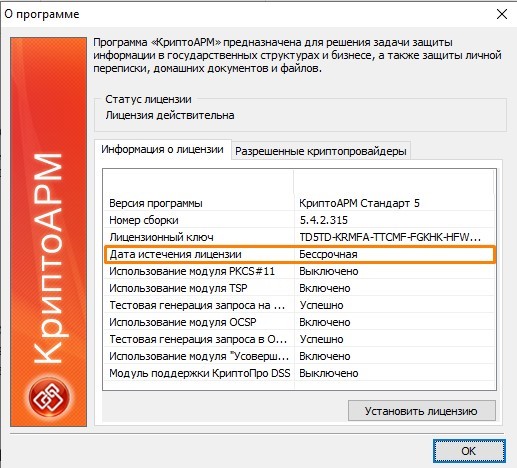
Далее необходимо проверить зашифрован ли файл в адрес Вашего сертификата — в окне с ошибкой нажать кнопку “Детали” – “Менеджер сообщения” — там будут указаны серийные номера сертификатов получателей.
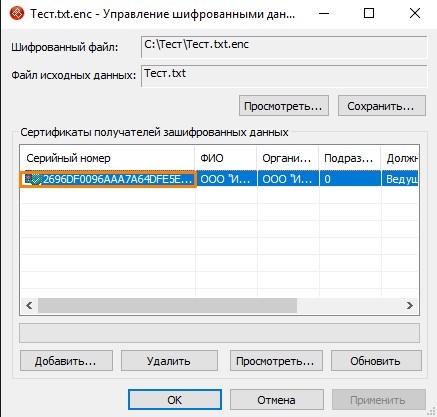
Также необходимо проверить, тот ли сертификат используется для расшифрования: “Профили” – “Управление профилями” – далее открыть профиль с галкой двойным нажатием левой кнопки мыши, перейти на вкладку “Общие” — в поле владелец сертификата проверьте, какой сертификат прописан, если ничего не указанно, необходимо указать сертификат.
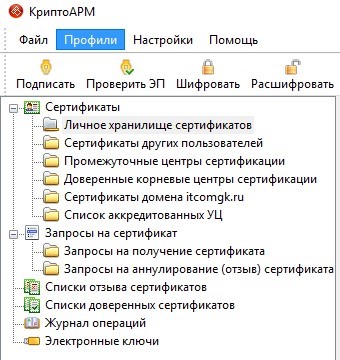
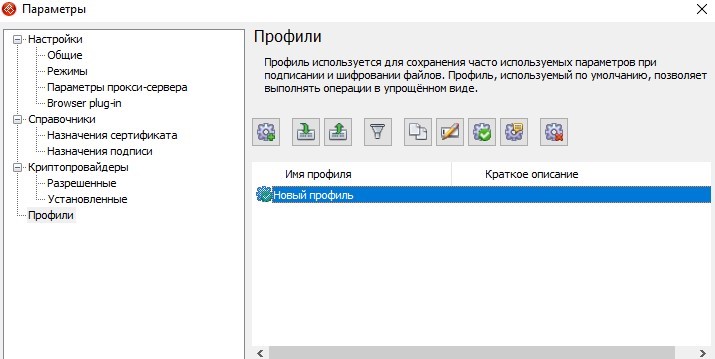
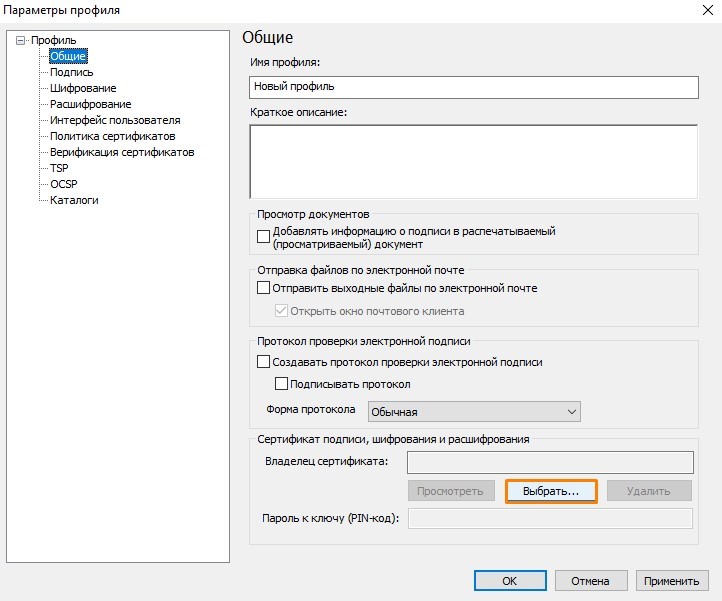
После того, как Вы нажмете кнопку “Выбрать” выберите сертификат которым будет расшифрован файл в дальнейшем, так же необходимо нажать “Просмотр” и сравнить серийный номер сертификата с тем номером сертификата которым был зашифрован файл.
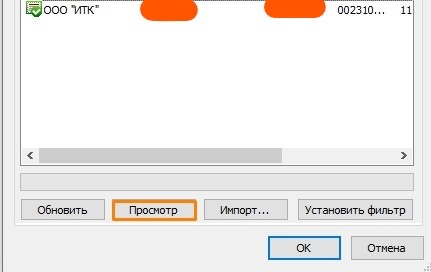
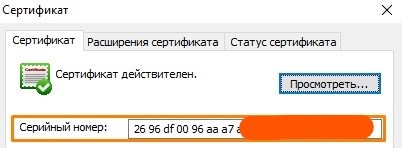
Если у вас все совпадает, необходимо выбрать “Применить” и попробовать расшифровать файл повторно.

Остались вопросы? Как мы можем помочь?
Как мы можем помочь?
КриптоАРМ: Установка завершается с ошибкойКриптоАРМ: Указан хеш-алгоритм, несовместимый с данным файлом подписи
В первую очередь проверьте наличие лицензии на КриптоАрм.
Необходимо открыть КриптоАРМ, далее перейти во вкладку “Помощь” – “О программе” — если истек срок действия лицензии, то расшифровать не получится.
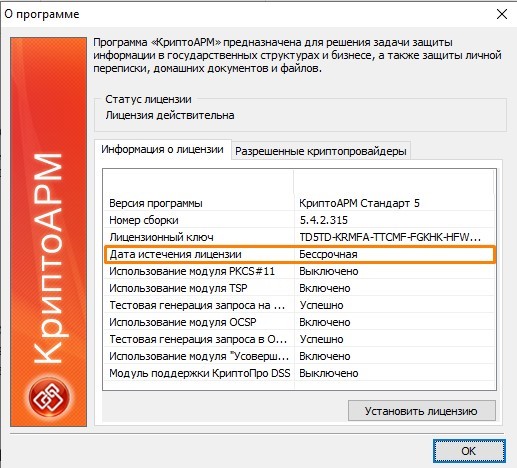
Далее необходимо проверить зашифрован ли файл в адрес Вашего сертификата — в окне с ошибкой нажать кнопку “Детали” – “Менеджер сообщения” — там будут указаны серийные номера сертификатов получателей.
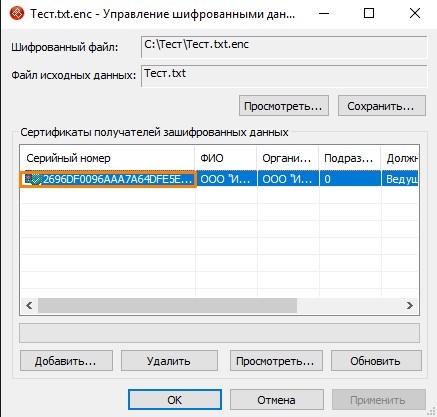
Также необходимо проверить, тот ли сертификат используется для расшифрования: “Профили” – “Управление профилями” – далее открыть профиль с галкой двойным нажатием левой кнопки мыши, перейти на вкладку “Общие” — в поле владелец сертификата проверьте, какой сертификат прописан, если ничего не указанно, необходимо указать сертификат.
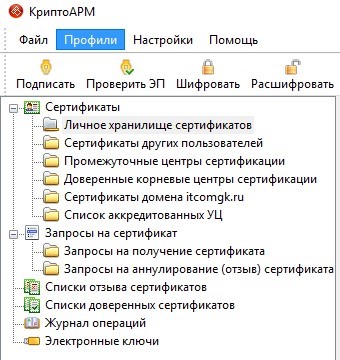
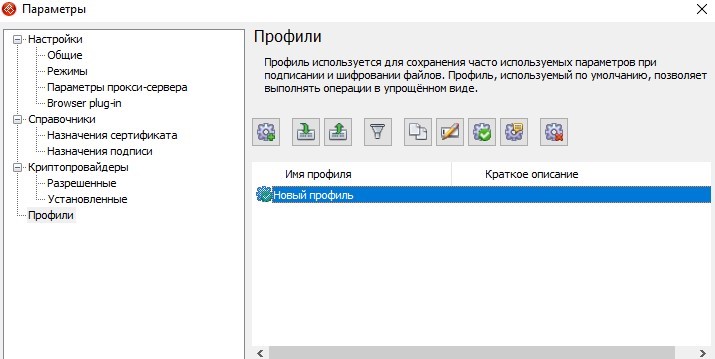
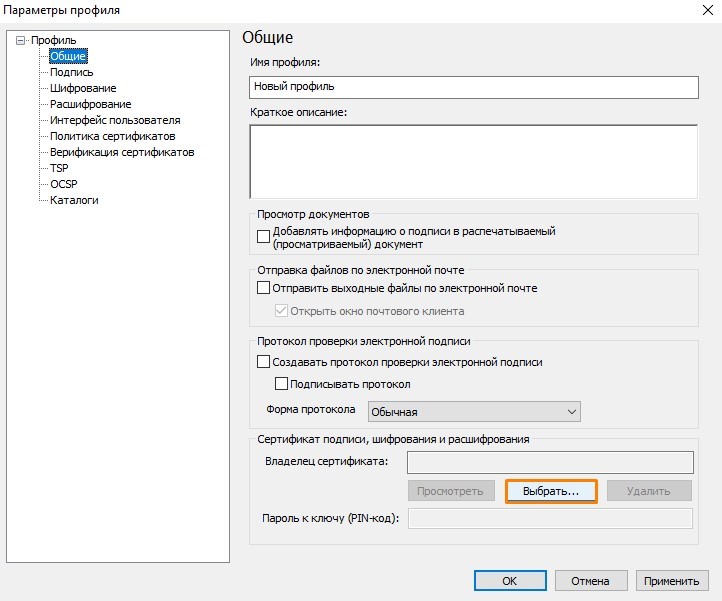
После того, как Вы нажмете кнопку “Выбрать” выберите сертификат которым будет расшифрован файл в дальнейшем, так же необходимо нажать “Просмотр” и сравнить серийный номер сертификата с тем номером сертификата которым был зашифрован файл.
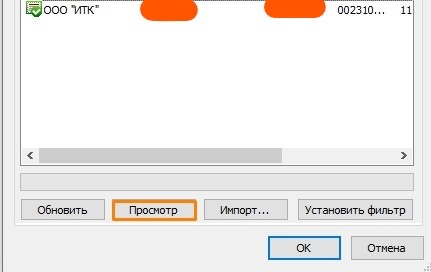
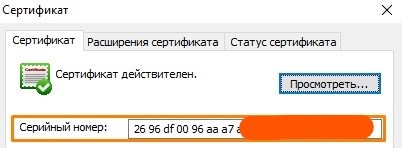
Если у вас все совпадает, необходимо выбрать “Применить” и попробовать расшифровать файл повторно.
Остались вопросы?
Отдел технической поддержки
тел.: 8 (800) 333-91-03, доб. 2400
email: otp@itcomgk.ru
|
АлександрTRU |
|
|
Статус: Новичок Группы: Участники
Зарегистрирован: 11.07.2019(UTC) |
Добрый день! Специально зарегистрировался чтобы задать вопрос ибо уже выбился из сил. Подскажите пожалуйста куда копать? Проблема в следующем: Имеется машинка под управлением Win10 1809 (сборка 17763.557), введенная в домен Active Directory, права пользовательские. Естественно сертификат установлен в хранилище (в оснастке «Сертификаты» его можно увидеть). Даже при попытке на этой же машине зашифровать и расшифровать файл появляется эта ошибка. Используется КриптоАРМ 5.4.1.93. PS: В среде с Win7, без домена всё прекрасно работает. Буду благодарен если кто-нибудь подскажет куда копать… PSS: Видел про проблему прав в домене (https://www.cryptopro.ru/news/2017/10/problemy-dostupa-k-klyucham-kriptopro-csp-v-sluchae-obnovleniya-do-windows-10-fall-crea), но предложенный в статье фикс не помог |
 |
|
|
two_oceans |
|
|
Статус: Эксперт Группы: Участники
Зарегистрирован: 05.03.2015(UTC) Сказал(а) «Спасибо»: 110 раз |
Добрый день. Вообще в Десятке есть доступ к этому закрытому ключу? Предполагаю, еще может быть какое-то ограничение в десятке (или в домене) в плане использования именно самоподписанных сертификатов. Не пробовали сделать доменный УЦ и выпустить сертификат на нем? Доменный УЦ обычно групповой политикой распространяет свой сертификат в «доверенные корневые центры сертификации» компьютеров домена. Наверно нужно больше информации как Вы шифруете/расшифровываете. Дело в том, что обычно файлы шифруются открытым ключом получателя, а расшифровываются закрытым (то есть должна присутствовать отметка у сертификата в хранилище «Личные»: «Имеется закрытый ключ сертификата»). Это обеспечивает возможность расшифровки только получателем. «при попытке расшифровать зашифрованный( открытым ключом сертификата)» при такой схеме и должна выходить ошибка. Если не выходит ошибки, то наверно Вы шифруете файлы «самому себе», в этом случае самоподписанный сертификат+закрытый ключ должны быть те же самые на одном и втором копьютере. Есть еще более сложная схема при которой вырабатывается общий ключ (для выработки нужен нужен закрытый ключ одной стороны и открытый ключ другой стороны) и тогда файл смогут расшифровать и получатель и отправитель. Если Вы пользуетесь такой схемой, то кроме своего закрытого ключа Вам нужен еще и открытый ключ другой стороны как для шифрования, так и для расшифровки. При шифровании XML сертификат отправителя прикладывается в зашифрованном файле, насчет КриптоАрм не проверял. Кажется есть еще вариант поставить сертификаты другой стороны в другое хранилище (Адресная книга или Другие пользователи). |
 |
|
|
Андрей Писарев |
|
|
Статус: Сотрудник Группы: Участники Зарегистрирован: 26.07.2011(UTC) Сказал «Спасибо»: 451 раз |
Здравствуйте. АлександрTRU, КриптоПРО CSPСервисПротестироватьПо сертификату Этот сертификат проходит тестирование без проблем и находится контейнер для него? Автор: two_oceans Наверно нужно больше информации как Вы шифруете/расшифровываете. Дело в том, что обычно файлы шифруются открытым ключом получателя, а расшифровываются закрытым (то есть должна присутствовать отметка у сертификата в хранилище «Личные»: «Имеется закрытый ключ сертификата»). Это обеспечивает возможность расшифровки только получателем. «при попытке расшифровать зашифрованный( открытым ключом сертификата)» при такой схеме и должна выходить ошибка. Да, а еще могли переустановить сертификат через простой импорт и потерять связь с контейнером. АлександрTRU, |
|
Техническую поддержку оказываем тут |
|
 |
WWW |
|
АлександрTRU |
|
|
Статус: Новичок Группы: Участники Зарегистрирован: 11.07.2019(UTC) |
Автор: Андрей Писарев Здравствуйте. АлександрTRU, КриптоПРО CSPСервисПротестироватьПо сертификату Этот сертификат проходит тестирование без проблем и находится контейнер для него? Автор: two_oceans Наверно нужно больше информации как Вы шифруете/расшифровываете. Дело в том, что обычно файлы шифруются открытым ключом получателя, а расшифровываются закрытым (то есть должна присутствовать отметка у сертификата в хранилище «Личные»: «Имеется закрытый ключ сертификата»). Это обеспечивает возможность расшифровки только получателем. «при попытке расшифровать зашифрованный( открытым ключом сертификата)» при такой схеме и должна выходить ошибка. Да, а еще могли переустановить сертификат через простой импорт и потерять связь с контейнером. АлександрTRU, Спасибо за отклик! Скриншот о том что закрытый ключ имеется (не уверен что это надёжный пруф, но других не знаю к сожалению, извините): Вот результат тестирования сертификата (убраны персональные данные субъекта): действителен с 11 июля 2019 г. 23:30:48 Ради эксперимента проверил права на ветку в реестре в которой хранится контейнер и ключ — все в норме, нужные права есть, и в порядке бреда экспортировал ветку реестра с ключом и импортировал на другую машину (изменив SID), иии на другой машине шифровка и расшифровка прошла успешно. Выходит что дело в пользователе и в машинке? |
 |
|
|
Андрей Писарев |
|
|
Статус: Сотрудник Группы: Участники Зарегистрирован: 26.07.2011(UTC) Сказал «Спасибо»: 451 раз |
Цитата: Ошибка 0x8007065B: Ошибка исполнения функции Обычно такое — при просроченной лицензии. Вкладка Общие — статус лицензии? |
|
Техническую поддержку оказываем тут |
|
 |
WWW |
|
АлександрTRU |
|
|
Статус: Новичок Группы: Участники Зарегистрирован: 11.07.2019(UTC) |
Автор: Андрей Писарев Цитата: Ошибка 0x8007065B: Ошибка исполнения функции Обычно такое — при просроченной лицензии. Вкладка Общие — статус лицензии? Да, действительно, у КриптоПРО CSP лицензия истекла. Я правильно понимаю что вечного триала нет, и дальше только покупка лицензии?
|
 |
|
|
Андрей Писарев |
|
|
Статус: Сотрудник Группы: Участники Зарегистрирован: 26.07.2011(UTC) Сказал «Спасибо»: 451 раз |
Автор: АлександрTRU Да, действительно, у КриптоПРО CSP лицензия истекла. Я правильно понимаю что вечного триала нет, и дальше только покупка лицензии? Триальная лицензия — на 3 месяца и в данном случае истекла еще в ноябре 2018. |
|
Техническую поддержку оказываем тут |
|
 |
WWW |
| Пользователи, просматривающие эту тему |
|
Guest |
Быстрый переход
Вы не можете создавать новые темы в этом форуме.
Вы не можете отвечать в этом форуме.
Вы не можете удалять Ваши сообщения в этом форуме.
Вы не можете редактировать Ваши сообщения в этом форуме.
Вы не можете создавать опросы в этом форуме.
Вы не можете голосовать в этом форуме.
Поддержка
В разделе «Поддержка» вы можете найти ответы на часто задаваемые вопросы, загрузить дистрибутивы для установки и ознакомиться с регламентом технической поддержки.
Электронный адрес для технической поддержки support@trusted.ru. Напишите нам письмо, если не нашли готового ответа среди «Часто задаваемых вопросов». Вы получите ответ на него в течение одного рабочего дня. Обращаем внимание, что по телефону техническая поддержка НЕ ОКАЗЫВАЕТСЯ.
Выберите тему:
КриптоАРМ
-
1. Ошибка «Указан неправильный алгоритм (0x80090008)»
В большинстве случаев ошибка «Указан неправильный алгоритм (0x80090008)» решается переустановкой сертификата подписи. Переустановить сертификат можно в программе «КриптоАРМ»
Также это можно сделать через КриптоПро CSP. Для этого откройте программу КриптоПро CSP и перейдите во вкладку «Сервис». Затем нажмите на кнопки «Просмотреть сертификаты в контейнере…» и «Обзор» Выберите нужный контейнер и нажмите кнопку «Ok», а после «Установить».
-
2. Ошибка построения пути сертификации
Сообщение «Статус сертификата: недействителен, ошибка построения пути сертификации» говорит о том, что нужно на рабочем месте установить корневой сертификат удостоверяющего центра, чтобы цепочка доверия могла быть построена и проверена программой.
Корневой сертификат УЦ как правило можно загрузить с сайта удостоверяющего центра. Также его можно скачать по ссылке, указанной в сертификате. Для этого нужно:
- Выбрать сертификат в личном хранилище КриптоАРМ-а и двойным кликом открыть его
- Нажать на кнопку «Просмотреть»
- Выбрать вкладку «Состав»
- Выбрать «Доступ информации о центрах сертификации»
- Скопировать ссылку для скачивания корневого сертификата
- По ссылке скачать корневой сертификат удостоверяющего центра
- Установить сертификат в хранилище «Доверенные корневые центры сертификации»
Видео инструкция по решению ошибки с построением цепочки сертификатов:
-
3. Предупреждение «Нет полного доверия к сертификату подписи»
Если при создании электронной подписи либо после проверки подписанного документа появляется предупреждение «Нет полного доверия к сертификату подписи» и статус сертификата отображается с желтым вопросительным знаком, то необходимо проверить сертификат по списку отозванных сертификатов, а для этого выполните следующие действия:
- В верхнем меню выберите пункт «Настройки», затем «Управление настройками» и «Параметры прокси-сервера». Из выпадающего списка выберите вариант «Использовать системные настройки прокси». Нажмите «Применить».
- Далее в «Управление настройками» вкладка «Общие» снимите галку с опции «Отключить проверку личных сертификатов по спискам отзыва».
- Запустите «Internet Explorer», откройте меню «Сервис» -> пункт «Свойства обозревателя» («Свойства браузера») -> закладка «Подключения» -> кнопка «Настройка сети». Убедитесь в том, чтобы в «Настройках сети» флажки «Автоматическое определение параметров» и «Использовать скрипт автоматической настройки» были сброшены.
- Выберите в окне программы «КриптоАРМ» ветку «Личное хранилище сертификатов». Затем справа выберите нужный сертификат и нажмите правой кнопкой мыши, чтобы вызвать контекстное меню. В появившемся меню выберите «Проверить статус» «По CRL, полученному из УЦ».
- Если статус сертификата стал с зеленой галкой повторите ваше изначальное действие, вновь подпишите либо проверьте подпись.
-
Если статус вашего сертификата не изменился, то перейдите в папку Списки отзыва сертификатов в КриптоАРМ и посмотрите, появился ли там актуальный список отзыва от вашего удостоверяющего центра (УЦ). Если подгруженный список отзыва имеет статус (
), то это значит, что в системе отсутствует промежуточный сертификат УЦ.
- Для загрузки сертификата УЦ откройте в личном хранилище КриптоАРМ свой сертификат, нажмите Просмотреть, далее Состав. Найдите строку Доступ к информации о центре сертификации, в окне внизу найдите ссылку с окончанием crt, скопируйте ее комбинацией клавиш ctrl+C, вставьте в адресную строку браузера с помощью комбинации клавиш ctrl+V и нажмите Enter. Далее в КриптоАРМ выберите папку Промежуточные центры сертификации, на панели инструментов выберите Импорт. В открывшемся мастере импорта сертификата галки “установить личный сертификат” и “поместить в контейнер” ставить не нужно, перейдите Далее и выберите из папки загрузок сертификат УЦ. После успешного импорта статус вашего сертификата изменится. Повторите попытку подписания.
-
4. Не удается установить лицензионный ключ: ошибка сохранения данных
Запустите программу в режиме администратора. Для этого нажмите правой кнопкой на иконку «КриптоАРМ» и выберите в открывшемся контекстном меню команду «Запуск от имени администратора». Повторите ввод лицензионного ключа в меню «Помощь» — «Установить лицензию».
-
5. Указан хеш-алгоритм, несовместимый с данным файлом подписи
Ошибка встречается при добавлении подписи, когда хеш-алгоритм сертификата подписанта отличается от хеш-алгоритма сертификата первого подписанта
Способ исправления: обновить программу до версии 5.4.2.280 или выше. Перейти к загрузке.
-
6. Отсутствует личный сертификат для расшифрования
В первую очередь проверьте наличие лицензии на КриптоАрм. Помощь о программе — если истек срок действия лицензии, то расшифровать не получится.
Далее можно проверить зашифрован ли файл в адрес Вашего сертификата — в окне с ошибкой нажать кнопку детали менеджер сообщения — там будут указаны серийные номера сертификатов получателей. Среди них надо поискать свой номер. Сам номер в сертификате увидеть так: открыть сертификат 2м нажатием в личном хранилище — в поле серийный номер будет прописан нужный номер.Также проверьте, тот ли сертификат используется для расшифрования: профили управление профилями открыть профиль с галкой 2м нажатием общие в поле владелец сертификата проверьте, какой сертификат прописан. Если нужно, выберите.
-
7. Ошибка установки свойства в контекст сертификата 0x80092004
Ошибка 0x80092004 говорит о том, что сертификат был установлен без привязки к закрытому ключу. Попробуйте переустановить сертификат через КриптоПро CSP.
Для этого откройте программу КриптоПро CSP и перейдите во вкладку «Сервис». Затем нажмите на кнопки «Просмотреть сертификаты в контейнере…» и «Обзор» Выберите нужный контейнер и нажмите кнопку «Ok», а после «Установить».
-
8. Не найден используемый криптопровайдер. Возможно он не установлен, запрещен или не поддерживается.
Это оповещение возникает в том случае, если у вас установлена устаревшая сборка ПО КриптоАРМ.
Проверьте номер сборки в главном окне КриптоАРМ нажав на кнопку Помощь, далее О программе. Устаревшими считаются сборки 4, 5.0, 5.1, 5.2, 5.3. Актуальна сборка 5.4.
Обновить КриптоАРМ можно просто скачав сборку 5.4.3.10. После загрузки запустите установку файла trusteddesktop.exe, выберите из предложенных вариантов Изменить и дождитесь окончания установки. После обновления выполните перезагрузку компьютера.
Заказ на обновление версии КриптоАРМ 4 до КриптоАРМ 5 можно оформить в интернет-магазине.
-
9. Установка «КриптоАРМ» завершается с ошибкой
В большинстве случаев устранить ошибку помогает удаление и установка его заново:
- Удалите программу «КриптоАРМ» через Панель управления;
- Проверьте, осталась ли папка Digt в каталоге Program Files (дополнительно проверьте каталог Program Files (х86) если используете 64-х разрядную систему Windows);
- Если Вы устанавливали «КриптоАРМ» версии 5, то необходимо дополнительно проверить, удалились ли папки, содержащие в названии CifrovieTehnologii.TrustedTLS из папки WinSxS.
- Скачайте заново дистрибутив из Центра загрузок.
- Установить «КриптоАРМ», согласно шагам Мастера установки.
-
10. Установка «КриптоАРМ»: ошибка «Policy 2.0.CryptoPro.PKI.Cades.publicKeyToken»
Если КриптоАРМ не устанавливается стандартным способом, установите КриптоАРМ не из самого дистрибутива а из msi-пакета, только скачайте актуальную сборку с сайта: http://www.trusted.ru/wp-content/uploads/trusteddesktop.exe и отключите антивирус на время установки.
Для того чтобы установить КриптоАРМ из msi-пакета понадобится извлечь из дистрибутива установочный пакет. Для этого создайте текстовый файл (например в Блокноте) и сохраните в него следующую строчку:
trusteddesktop.exe /x package
Где trusteddesktop.exe — имя файла дистрибутива, а package — имя папки, в которую будут сохранены файлы установки. Если папка не существует, она будет создана автоматически.
Далее сохраните этот файл с расширением bat. Переместите файл в папку с дистрибутивом и запустите его двойным щелчком. После завершения его выполнения должна будет создаться папка package.
В папке package, после распаковки будут ещё две папки TDStandard и TDPlus. Сначала установите КриптоАрм Стандарт. Для этого зайдите в папку TDStandard и запустите msi файл setup-win32 (для 32-х разрядной версии Windows) или setup-x64 (для 64-х разрядной версии Windows). Чтобы узнать разряднось системы (Пуск -> Панель управления -> Система).
После установки КриптоАрм Стандарт можно установить КриптоАрм Плюс. Для этого зайдите в папку TDPlus и запустите msi файл setup-win32 (для 32-х разрядной версии Windows) или setup-x64 (для 64-х разрядной версии Windows).
Распакованный дистрибутив можно скачать по ссылкам: КриптоАРМ Стандарт и КриптоАРМ Плюс.
-
11. Не удается установить «КриптоАРМ»: ошибка «Windows Installer»
Удалите программу через пуск / панель управления. Затем, скачайте по ссылке утилиту для удаления программы.
После того как запустите утилиту cryptoarm.remover, перезагрузите компьютер и начните установку программы КриптоАРМ без дополнительных модулей TSP и OCSP (чтоб они были с красными крестиками в окне установки) — необходимо при установке КриптоАРМ-а выбрать не быструю установку а настраиваемую.
-
12. Не удается установить «КриптоАРМ»: ошибка 2739
Для 64-разрядных Windows зайти в меню Пуск и выполнить команды:
c:windowsSysWOW64regsvr32 c:windowsSysWOW64vbscript.dll
c:windowsSysWOW64regsvr32 c:windowsSysWOW64jscript.dllДля 32-разрядных Windows зайти в меню Пуск и выполнить команды:
c:windowsSystem32regsvr32.exe c:windowsSystem32vbscript.dll
c:windowsSystem32regsvr32.exe c:windowsSystem32jscript.dllДля выполнения команд необходимо наличие прав администратора.
-
13. В контекстном меню нет КриптоАРМа
Нужно зарегистрировать библиотеку ShellExtention. Для этого создайте текстовый файл с расширением bat и сохраните в него следующую команду:
c:WINDOWSsystem32regsvr32.exe«C:Program FilesDigtTrustedDesktopShellExtention.dll»
Выполните этот командный файл от имени администратора. При этом библиотека должна зарегистрироваться.
Так же рекомендуем внести папку установки КриптоАРМ-а в список исключений антивируса.
Проверьте также выключен ли у вас UAC. Если он выключен, компоненты могут регистрироваться неправильно. Попробуйте включить UAC и перерегистрировать библиотеку. Руководство по включению и отключению UAC с сайта Microsoft:
http://windows.microsoft.com/ru-ru/windows/turn-user-account-control-on-off#1TC=windows-7
-
14. Ошибка «Подпись не валидна» на сайтах наш.дом.рф и rosreestr.ru
При создании подписи убедитесь что выбран тип кодировки DER и указана опция«Сохранить подпись в отдельном файле». Т.е. нужно создать отделенную подпись, на портале помещать исходный файл и файл подписи (около 2Кб).
-
15. Не удается подписать файл: ошибка исполнения функции 0x0000065b
Скорее всего отсутствует лицензионный ключ или истек срок его действия для программы «КриптоАРМ» или КриптоПро CSP. Лицензионные ключи должны быть установлены в обеих программах, они должны быть активны.
Проверить наличие и статус лицензии на «КриптоАРМ» можно в верхнем меню программы в разделе «Помощь» — «О программе». В КриптоПро CSP эта информация есть на вкладке «Общие».
-
16. При установке сертификата возникает ошибка «Ошибка при установке сертификата и далее ФИО название»
Выключите режим квалифицированной подписи в настройках: настройки / управление настройками / режимы. После этого сертификат появится в папке«личное хранилище».
Если возникнет ошибка построения пути сертификации, то исправить ее можно будет по инструкции вопрос №2:http://trusted.ru/support/faq/.Ошибка обновления TSL
Актуальный список TSL КриптоАрм подгружает с сайта Минкомсвязи: http://minsvyaz.ru/ru/activity/govservices/2/ или Госуслуги:http://e-trust.gosuslugi.ru/CA. Если программе не удается обновить список, то можно загрузить его с одного из этих сайтов вручную и установить в нужную папку.Загруженный документ XML устанавливается в папку: C:Documents and Settings<Имя пользователя>Local SettingsApplication DataКриптоАРМtsl .
-
17. 0x0000064a – возникает при отсутствии лицензии на модуль TSP
Проверьте пожалуйста, установлены ли лицензии в программах КриптоПро CSP и КриптоАРМ, а также установлена ли лицензия на модуль КриптоПро TSP.
Посмотреть информацию о лицензии на модуль КриптоПро TSP можно через меню пуск / все программы / КриптоПро / КриптоПро PKI -> управление лицензиями.
-
18. Ошибка 0x00000057 говорит о том что скорее всего в установленном сертификате нет привязки к закрытому ключу.
Попробуйте переустановить ваш сертификат через КриптоПро CSP / вкладка Сервис / просмотреть сертификаты в контейнере.
Проверьте также, установлены ли лицензии в программах КриптоАРМ и КриптоПро CSP.
Переустановите сертификат через ветку электронные ключи в КриптоАрме:Также можно переустановить его следующим образом: сохраните сертификат (кнопка«экспорт» (не экспортировать закрытый ключ) например, в der-формате) в файл и удалите из личного хранилища; затем кнопкой«импорт» снова установить его в папку«личное хранилище».
-
19. Не удается найти сертификат и закрытый ключ для расшифровки. В связи с этим использование данного сертификата невозможно.
Скорее всего у Вас нет привязки сертификата к ключевому контейнеру, наличие привязки можно проверить следующим образом — путем просмотра сертификата из личного хранилища сертификатов, например, при помощи КриптоАРМ: главное окно КриптоАРМ (вид«Эксперт») ->
Сертификаты -> Личное хранилище сертификатов -> Выбор сертификата -> Свойства -> Кнопка Просмотреть. Если привязка существует, то на закладке«Общие» (»General») последней строкой (после срока действия сертификата) будет надпись«Есть закрытый ключ, соответствующий этому сертификату.» (»You have a private key that corresponds to this certificate.»).
Для сертификатов с ключевой парой на КриптоПро CSP установить привязку
можно следующим образом:1. Сохраните сертификат (например, в der-формате) в файл и удалите из
личного хранилища;
2. Откройте Панель КриптоПро CSP: Пуск -> Настройки -> Панель управления
-> КриптоПро CSP -> Закладка«Сервис»;
3. Нажмите на кнопку«Просмотреть сертификаты в контейнере», затем
«Обзор», выберите контейнер и нажмите«ОК», должно заполниться поле с
именем контейнера;
4. Нажмите«Далее», при необходимости введите пароль (пин-код),
откроется форма«Сертификаты в контейнере секретного ключа»;
5. Нажмите на кнопку«Свойства», откроется стандартная форма просмотра
сертификата;
6. При необходимости сравните данный сертификат с сертификатом,
сохраненным на первом шаге, если они отличаются, вернитесь на шаг 3 и
выберите другой контейнер;
7. Нажмите на кнопку«Установить сертификат», затем«Далее», выберите
«Автоматически выбирать хранилище на основе типа сертификата», снова
«Далее» и«Готово». -
20. Ошибка 0x80091008 при расшифровке сообщения
Возникает в основном когда в КриптоАРМ или в КриптоПро CSP не установлена лицензия. В КриптоАрм проверить наличие лицензии можно через пункт меню помощь / о программе. В КриптоПро на вкладке «общие».
Если лицензии установлены, попробуйте переустановить КриптоПро CSP.
-
21. Как подписать отчеты для ГОЗ (Минобороны)
Запустите мастер подписи. Если запускался не через контекстное меню, то на второй странице нужно выбрать подписываемый файл.
На странице «Выходной формат» выбрать вариант Base64 (выбран по умолчанию) и в поле справа заменить расширение sig на sign. На этой же странице установить галочку «Отключить служебные заголовки».
На следующей странице «Параметры подписи» убрать галочку «Поместить имя исходного файла в поле Идентификатор ресурса». На этой же странице установить галочку «Сохранить подпись в отдельном файле».
На этой странице не нужно убирать галочку «Включить время создания подписи». При работе Ccptest время добавляется в подпись.
На странице «Выбор сертификата подписи» выбрать нужный сертификат.
При завершении мастера можно сохранить настройки в профиль, чтобы не вводить их заново в следующий раз.
По завершению мастера нужно вручную убрать из имени файла расширение xml. КриптоАРМ всегда добавляет в имя исходное расширение, а поскольку по требованиям его там быть не должно, то переименовывать файл придется вручную.
-
22. Как подписать файл для ЦБ РФ (Центрального Банка Российской Федерации)?
Инструкция о том, как подписать документы для Центрального Банка Российской Федерации по ссылке.
-
23. Как подписать файл для Роскомнадзора?
Видеоинструкция о том, как подписать документы для Роскомнадзора:
-
24. Ошибка — Использование выбранного сертификата невозможно
Для корректной подписи и расшифрования в КриптоАРМ личный сертификат должен иметь привязку к ключевому контейнеру (ключевой паре).
Ее наличие можно проверить путем просмотра сертификата из личного хранилища сертификатов, например, при помощи КриптоАРМ: Контекстное меню трей-агента -> Хранилища сертификатов -> Личное хранилище сертификатов -> Выбор сертификата -> Просмотреть.
Если привязка существует, то на закладке ”Общие” (”General”) последней строкой (после срока действия сертификата) будет надпись ”Есть закрытый ключ, соответствующий этому сертификату.” (”You have a private key that corresponds to this certificate.”).Для сертификатов с ключевой парой на КриптоПро CSP установить привязку можно следующим образом:
1. сохраните сертификат (например, в der-формате) в файл и удалите из личного хранилища;
2. откройте Панель КриптоПро CSP: Пуск -> Настройки -> Панель управления -> КриптоПро CSP -> Закладка ”Сервис”;
3. нажмите кнопку ”Просмотреть сертификаты в контейнере”, затем ”Обзор”, выберите контейнер и нажмите ”ОК”, должно заполниться поле с именем контейнера;
4. нажмите ”Далее”, при необходимости введите пароль (ПИН-код), откроется форма ”Сертификаты в контейнере секретного ключа”;
5. нажмите кнопку ”Свойства”, откроется стандартная форма просмотра сертификата;
6. при необходимости сравните данный сертификат с сертификатом, сохраненным на первом шаге, если они отличаются, вернитесь на шаг 3 и выберите другой контейнер;
7. нажмите кнопку ”Установить сертификат”, затем ”Далее”, выберите ”Автоматически выбирать хранилище на основе типа сертификата”, снова ”Далее” и ”Готово”.См. также ссылка 1 и ссылка 2.
-
25. Как подписать и зашифровать декларацию для ФСРАР
-
26. Не получается авторизоваться на сайте через браузер Coogle Chrome
Необходимо очистить кеш в браузере для конкретного сайта.
-
Перейти на сайт https://id.trusted.plus/
-
Открыть консоль разработчика клавишей F12
-
Нажать правой кнопкой мыши на значок обновления и выбрать “Очистка кеша и жесткая перезагрузка”
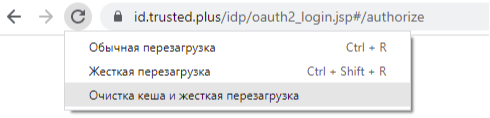
4. Повторить попытку входа.
-
-
27. КриптоАРМ зависает (не отвечает) в момент выбора сертификата подписи

Зависание в момент выбора сертификата подписи может происходить по причине проверок и поиска сертификата.
Для отключения проверок зайдите в верхнее меню КриптоАРМа Настройки — Управление настройками — Общие и установите 4 нижних галочки, касающихся проверки и поиска сертификатов, а именно:

- Отключить поиск сертификатов на токенах в окне выбора сертификатов
- Отключить поиск сертификатов на токенах в главном окне
- Не отображать просроченные сертификаты в окне выбора сертификатов
- Не проверять сертификаты в окне выбора сертификатов

Также зайдите в меню Профили — Управление профилями, откройте профиль, установленный как профиль по умолчанию, и во вкладке Верификация сертификатов уберите галочку в ячейке в таблице. Повторите подписание. Если это не помогло, то там же в профиле в верификации сертификатов нажмите Удалить все.
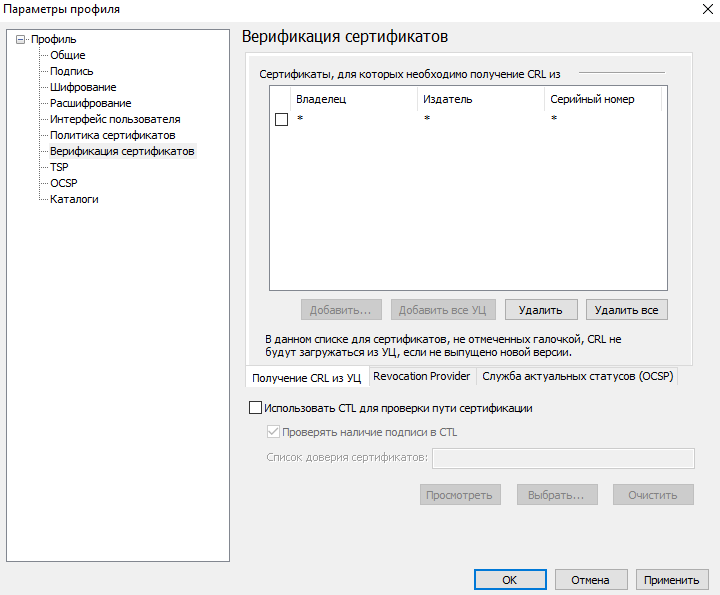
Обращаем Ваше внимание, техническую поддержку программных продуктов оказывает разработчик ПО в соответствии со своим внутренним регламентом.
-
Разработчик: ООО «Цифровые Технологии»
-
Везде написано что КриптоАРМ Старт это бесплатная версия программы, и лицензию запрашивать не должна!
Все верно, однако мало кто обращает внимания на то, что функционал в бесплатной версии значительно урезан, и «Старт» с Российскими ГОСТами работать не будет. Поэтому, когда пользователи пытаются подписать документы с использованием ГОСТового криптопровайдера, своим квалифицированным сертификатом, неизбежно возникает проблема. Необходимо приобрести Лицензию на КриптоАРМ.
-
Нужно просто установить лицензионный ключ для программы КриптоАрм, поскольку он не был установлен ранее или его срок действия истек.
Если он у Вас уже есть, просто запускаем программу КриптоАРМ, в верхнем меню находим пункт помощь, и в выпадающем списке выбираем «Установить лицензию» В открывшееся окно в поле «Лицензионный ключ» можно внести лицензию.
Если лицензии у Вас еще нет, то ее легко можно купить в нашем интернет-магазине.
-
Скачайте дистрибутив здесь .
При первой установке предоставляестя тестовый период на 14 дней. Поддерживается полный функционал КриптоАРМ Стандарт Плюс, затем программа перейдет в ограниченную версию Старт, для активации полного функционала необходимо будет приобрести лицензию.
-
Возникновение этой ошибки свидетельствует о некорректном вводе лицензии, причин может быть несколько:
Во-первых, лицензии между версиями программы не совместимы, поэтому стоит убедиться, что версия установленного дистрибутива совпадает с версией лицензии, которую Вы приобрели. Определить версию можно просто взглянув на лицензионный ключ продукта. Для КриптоАРМ — версии соответствует третий символ лицензии.
Во-вторых, на серверную ОС можно установить только серверную лицензию на ПО, вне зависимости от целей использования.
В-третьих, данная ошибка может возникать из-за отсутствия у пользователя прав локального администратора. Чтобы лицензионный ключ заработал, нужно запустить программу от имени администратора и только тогда устанавливать лицензию.
-
Нужно отключить режим КЭП (нужен для проверки сертификатов на квалифицированность, для подписания документов не обязательно его использовать).
- — Кликаем правой кнопкой мыши по любому документу,
- — В открывшемся меню выбираем пункт «КриптоАРМ»,
- — Снимаем галочку «Квалифицированная подпись».
можно обновить программу до последней версии, скачать здесь.
-
При создании подписи программа КриптоАРМ обращается к контейнеру, в котором хранится сертификат ЭП. Если сертификат хранится на токене, то необходимо ввести пин-код токена. Стандартные пароли производителей собраны в нашей статье.
Однако, при генерации подписи в удостоверяющем центре, пароль могли поменять на стандартный для этого УЦ, либо на пользовательский (т.е. тот кто получал ЭП на организацию ввел пин-код самостоятельно).
Если вспомнить или восстановить пароль возможности нет, смотрите инструкцию по смене кода
для рутокена и
для етокена. -
Нужно переустановить личный сертификат. Можно воспользоваться нашей инструкцией.
-
Эта ошибка означает, что актуальный список отозванных сертификатов Удостоверяющего Центра не установлен в локальном хранилище. Нужно проверить статус вашего сертификата в личном хранилище по CRL полученному из УЦ.
Чтобы установить список, проверьте статус сертификата по CRL, полученному из УЦ:
- — В программе “КриптоАРМ” выбрать папку “Личное хранилище сертификатов”;
- — В окне справа выбрать нужный сертификат;
- — Правой кнопкой мыши вызвать контекстное меню и выбрать “Проверить статус” — “По СОС (CRL) полученному из УЦ”.
Статус сертификата должен обновиться, актуальный СОС будет установлен в локальном хранилище.
Если статус не обновился:
- — запустите “Internet Explorer”;
- — Откройте меню “Сервис” -> пункт “Свойства обозревателя” -> закладка “Подключения” -> кнопка “Настройка сети”;
- — Убедитесь в том, что в “Настройках сети” флажки “Автоматическое определение параметров” и “Использовать скрипт автоматической настройки” были сброшены;
- — Повторите процедуру обновления статуса сертификата.
Если хотите, чтобы статус обновлялся автоматически:
- — Открываем прорамму КриптоАРМ;
- — В верхнем меню главного окна выберите раздел «Настройки», раздел «Профили»;
- — В правом окне создайте новый или измените старый профиль;
- — В окне Параметры настройки, выберите закладку Верификация сертификатов;
- — Добавьте нужный УЦ выбором из имеющихся или все УЦ.
-
Для использования возможности получения списка отозванных сертификатов из УЦ необходимо соблюдение следующих условий:
- — В проверяемом сертификате должно присутствовать расширение “Точки распространения списков отзыва/CRL Distribution Point (CDP)”, в котором указан правильный адрес списка отозванных сертификатов;
- — По одной (оптимально, если по первой) из точек распространения СОС можно скачать СОС браузером Internet Explorer, не вводя при этом никакой дополнительной информации (имени пользователя, пароля, перехода по ссылкам);
- — В настройках Internet Explorer НЕ должна быть включена автоматическая настройка прокси-сервера. Для проверки этого запустите “Internet Explorer” -> меню “Сервис” -> пункт “Свойства обозревателя” -> закладка “Подключения” -> кнопка “Настройка сети” -> должны быть сброшены флажки “Автоматическое определение параметров” и “Использовать скрипт автоматической настройки”.
-
- — В верхнем меню выберите раздел «Настройки»->»Управление настройками». В левой части открывшегося окна выбираем пункт «Профили». В правом окне создайте новый или измените старый профиль настроек. В окне «Параметры профиля», выберите закладку Верификация сертификатов. Добавьте нужный УЦ выбором из имеющихся или все УЦ;
- — В настройках Internet Explorer НЕ должна быть включена автоматическая настройка прокси-сервера. Для проверки этого запустите “Internet Explorer” -> меню “Сервис” -> пункт “Свойства обозревателя” -> закладка “Подключения” -> кнопка “Настройка сети” -> должны быть сброшены флажки “Автоматическое определение параметров” и “Использовать скрипт автоматической настройки”.
-
Вам необходимо установить на рабочем месте корневой сертификат Удостоверяющего центра и список отозванных сертификатов УЦ.
Если у вас их нет, скачайте с официального сайта Удостоверяющего центра или по ссылке в составе сертификата:
- — В КриптоАрм, открыть в личном хранилище нужный сертификат двойным кликом мыши -> Просмотреть -> Вкладка состав;
- — Чтобы посмотреть ссылку на Корневой сертификат надо выбрать “Доступ информации о центре сертификации”;
- — Чтобы посмотреть ссылку на Списки отзыва сертификатов надо выбрать Точки распространения списков.
-
Проверка по CTL — это дополнительная функция программы КриптоАРМ и позволяет проверять сертификат по личному списку доверия пользователя. По умолчанию она должна быть выключена.
- — Открываем прорамму КриптоАРМ;
- — В верхнем меню главного окна выберите раздел «Настройки», раздел «Профили»;
- — В правом окне создайте новый или измените старый профиль;
- — В окне «Параметры профиля», выберите закладку «Верификация сертификатов»;
- — В нижней части вкладки снимите галочку «Использовать CTL для проверки пути сертификации».
-
Пункт «Сохранить подпись в отдельном файле» не доступен, если в текущих настройках подписания выбрано задание каталога сохранения вручную. Чтобы подпись сохранялась в отдельном файле, надо задавать значение — «Текущий каталог»:
- — Откройте программу «КриптоАРМ»;
- — В верхнем меню найдите ветку «Настройки»;
- — В левой части окна выберете пункт «Профили»;
- — Справа выберите профиль по умолчанию (отмечен зеленой галочкой);
- — Откройте профиль;
- — Перейдите на вкладку «Каталоги»;
- — Выберите опцию сохранения «Текущий каталог»;
- — Сохраните и закройте профиль (Применить);
- — Начните подписывать. В мастере подписи галочка «Сохранить подпись в отдельном файле» будет активна.
-
Установочный файл скачался не полностью. Одной из причин неполного скачивания файла может быть антивирус, попробуйте его отключить. Так же можно попробовать скачать файл с помощью другого браузера.
-
MCafee или другой антивирус блокировал запуск VB script. Чтобы устранить ошибку нужно переустановить VB Script.
-
Программа установилась некорректно, либо повреждены системные файлы. Ее нужно переустановить:
- — Удаляем КриптоАРМ через Панель упарвления/установка и удаление программ;
- — Пререзагружаемся;
- — Устанавливаем программу заново. Скачать последнюю версию можно здесь.
-
Если портал Росреестра возвращает подписанные с помощью КриптоАРМ файлы с указанием, что исходный файл и файлы подписи не соответствует друг другу, необходимо:
- — При создании подписи убедиться, что выбран тип кодировки DER и указана опция «Сохранить подпись в отдельном файле». Т.е. необходимо создать отделенную подпись и на портале размещать оба файла (исходный документ и файл подписи, около 2Кб).
- — Если вы все подписали правильно и проверили со своей стороны подпись (она действительна), то проблема на стороне портала, у них периодически случаются сбои, попробуйте отправить файлы повторно.
-
Если при расшифровке файлов возникает данная ошибка:
- — Переустановите ваш сертификат в КриптоПро CSP по нашей инструкции;
- — Если сертификат удачно обновляется, посмотрите, есть ли он в списке сертификатов получателей зашифрованных данных. Посмотреть можно открыв двойным щелчком мыши зашифрованный файл и дойдя до конца мастера. Серийный номер сертификата должен совпадать с прописанным в составе вашего личного сертификата;
- — Также проверьте, установлены ли лицензии в программах КриптоПро CSP и КритпоАРМ.
-
Разработчик: ООО «КРИПТО-ПРО»
-
Возникновение этой ошибки свидетельствует о некорректном вводе лицензии. Причин может быть несколько:
Во-первых, лицензии между версиями программы не совместимы, поэтому стоит убедиться что версия установленного дистрибутива совпадает с версией лицензии, которую Вы приобрели. Определить версию можно просто взглянув на лицензионный ключ продукта. Для КриптоПРО CSP первые 2 символа лицензии соответствуют версии продукта.
Во-вторых, на серверную ОС можно установить только серверную лицензию на ПО, вне зависимости от целей использования.
В-третьих, данная ошибка может возникать из-за отсутствия у пользователя прав локального администратора. Чтобы лицензионный ключ заработал, нужно запустить программу от имени администратора и только тогда устанавливать лицензию.
-
При обновлении операционной системы обновляются и файлы системного реестра, в которые при установке прописывается криптопровайдер, поэтому после обновления ОС КриптоПРО тоже нужно переустановить. -
Эта ошибка характерна для КриптоПРО версии 3.6
Если у Вас установлена Версия КриптоПРО 3.6, то попробуйте обновиться до CSP 3.6.7777 R4. Просто устанавливаете новый дистрибутив поверх старого, лицензию заново вводить не нужно, она хранится в реестре. -
- — Запускаем программу КриптоПРО CSP: пуск(или поиск)/все программы/КриптоПРО/КриптоПРО CSP;
- — На вкладке общее находим кнопку «ВВОД ЛИЦЕНЗИИ» нажимаем;
- — В открывшемся окне видим поле «Серийный номер» в него нужно вставить буквенно-цифровой лицензионный ключ. Правая кнопка мыши при этом не работает, нужно воспользоваться сочетанием клавиш «Ctrl+V» на клавиатуре.
-
Лицензия исткла или не была установлена в программе. Возможно несколько вариантов:
— Программа была установлена в тестовом режиме и триальный период закончился;
— Истек срок действия годовой лицензии КриптоПРО CSP;
— После переустановки/обновления программы лицензионный ключ не был введен.
Если лицензия у Вас уже есть, можно воспользоваться инструкцией выше. Приобрести новую лицензию можно на нашем сайте.
-
Нужно переустановить личный сертификат. Можно воспользоваться нашей инструкцией.
Если данная ошибка возникает при подписании документов на web-ресурсах, значит их нужно добавить в доверенные узлы в браузере.
- — запустите “Internet Explorer”;
- — Откройте меню “Сервис” -> пункт “Свойства браузера” -> закладка “Безопасность” -> закладка «Надежные узлы»-> кнопка “добавить”;
- — Добавляем в список адрес сайта, на котором Вы собираетесь подписывать документы.
-
Разработчик: ООО «КРИПТО-ПРО»
-
Самым простым способом будет установить лицензию при инсталяции программы, но если программа уже установлена и требет ввода лицензии, можно пойти по сложному пути:
- — Запускаем приложение КриптоПРО PKI: пуск(или поиск)/все программы/КриптоПРО/КриптоПРО PKI;
- — В левой части окна, раскрываем список «управление лицензиями» (нужно просто кликнуть по плюсику);
- — Выбираем пункт КриптоПРО Office Signature;
- — В верхнем меню программы выбираем действие/все задачи/ввести серийный номер;
- — Вставляем в открвышееся окно лицензионный ключик и нажимаем ОК.
Подробно об установке программы и лицензии написано в нашей статье.
-
Возникновение этой ошибки свидетельствует о некорректном вводе лицензии. Причин может быть несколько:
Во-первых, лицензии между версиями программы не совместимы, поэтому стоит убедиться, что версия установленного дистрибутива совпадает с версией лицензии, которую Вы приобрели. Определить версию можно просто взглянув на лицензионный ключ продукта. Для offiсe signature версии соответствует третий символ лицензии.
Во-вторых, данная ошибка может возникать из-за отсутствия у пользователя прав локального администратора. Чтобы лицензионный ключ заработал, нужно запустить программу от имени администратора и только тогда устанавливать лицензию.
-
Разработчик: ООО «КРИПТО-ПРО»
-
При создании лицензии на приложение КриптоПРО PDF обязательно указывается наименование организации заказчика, при ее установке нужно указать то же наименование организации (регистр и кавычки имеют значение).
Если лицензия была приобретена на физ. лицо, то в поле «Организация» нужно вводить ФИО заказчика.
В первую очередь проверьте наличие лицензии на КриптоАрм.
Необходимо открыть КриптоАРМ, далее перейти во вкладку “Помощь” – “О программе” — если истек срок действия лицензии, то расшифровать не получится.
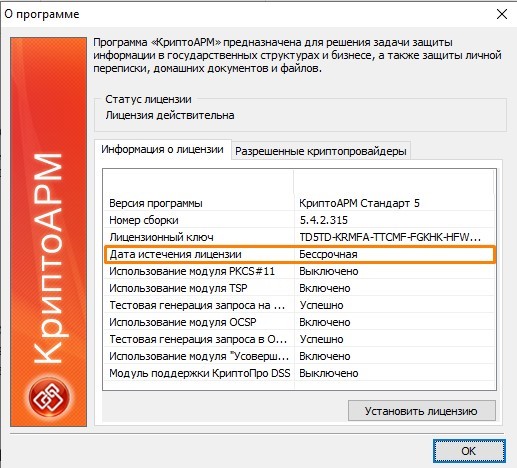
Далее необходимо проверить зашифрован ли файл в адрес Вашего сертификата — в окне с ошибкой нажать кнопку “Детали” – “Менеджер сообщения” — там будут указаны серийные номера сертификатов получателей.
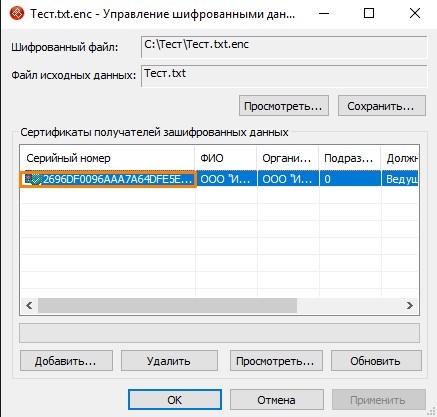
Также необходимо проверить, тот ли сертификат используется для расшифрования: “Профили” – “Управление профилями” – далее открыть профиль с галкой двойным нажатием левой кнопки мыши, перейти на вкладку “Общие” — в поле владелец сертификата проверьте, какой сертификат прописан, если ничего не указанно, необходимо указать сертификат.
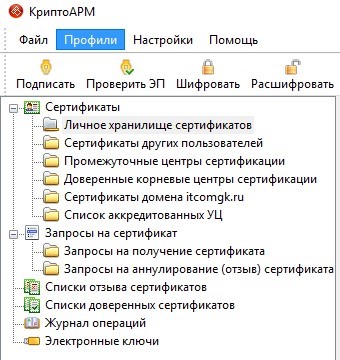
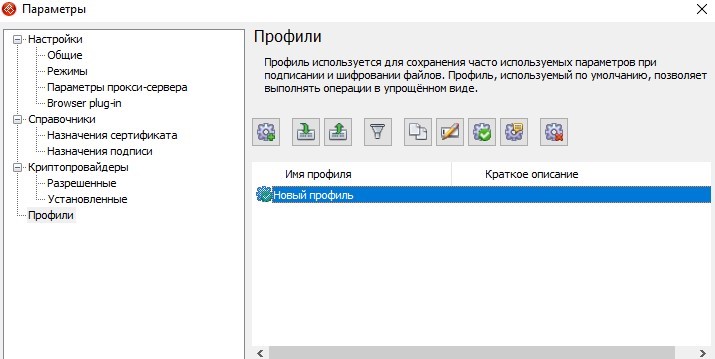
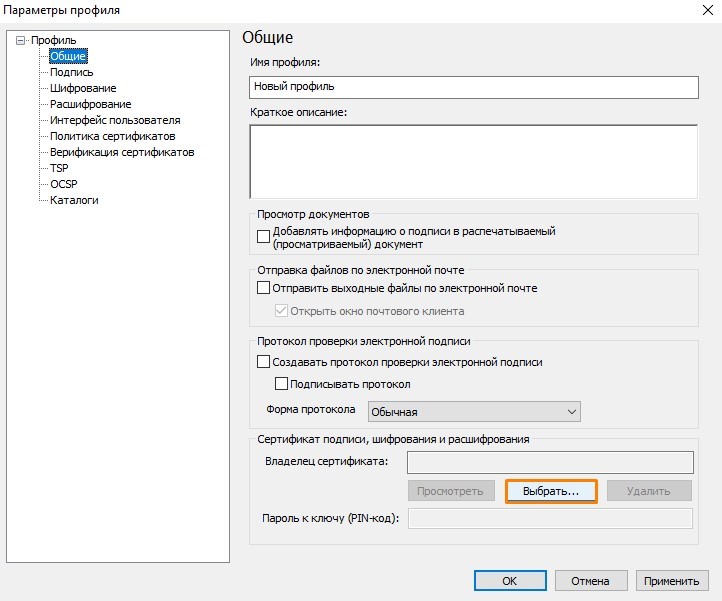
После того, как Вы нажмете кнопку “Выбрать” выберите сертификат которым будет расшифрован файл в дальнейшем, так же необходимо нажать “Просмотр” и сравнить серийный номер сертификата с тем номером сертификата которым был зашифрован файл.
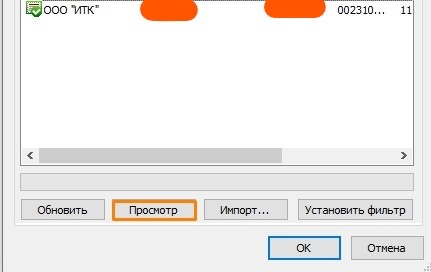
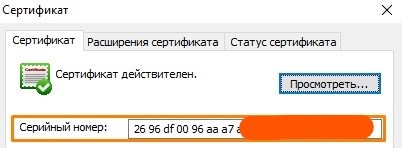
Если у вас все совпадает, необходимо выбрать “Применить” и попробовать расшифровать файл повторно.
Остались вопросы?
Отдел технической поддержки
тел.: 8 (800) 333-91-03, доб. 2400
email: otp@itcomgk.ru
В первую очередь проверьте наличие лицензии на КриптоАрм.
Необходимо открыть КриптоАРМ, далее перейти во вкладку “Помощь” – “О программе” — если истек срок действия лицензии, то расшифровать не получится.
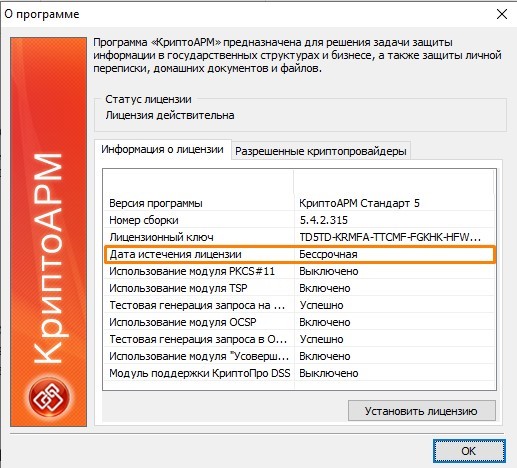
Далее необходимо проверить зашифрован ли файл в адрес Вашего сертификата — в окне с ошибкой нажать кнопку “Детали” – “Менеджер сообщения” — там будут указаны серийные номера сертификатов получателей.
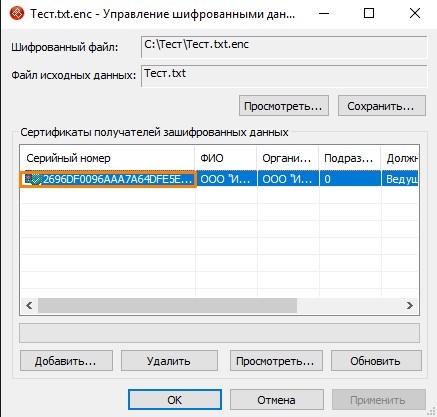
Также необходимо проверить, тот ли сертификат используется для расшифрования: “Профили” – “Управление профилями” – далее открыть профиль с галкой двойным нажатием левой кнопки мыши, перейти на вкладку “Общие” — в поле владелец сертификата проверьте, какой сертификат прописан, если ничего не указанно, необходимо указать сертификат.
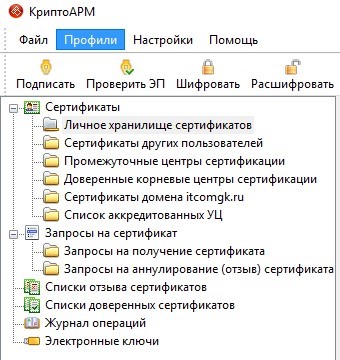
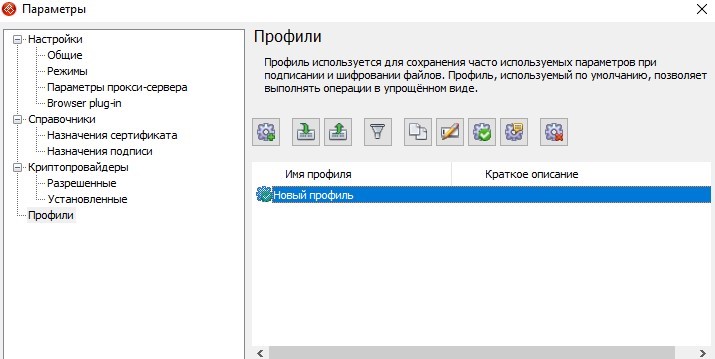
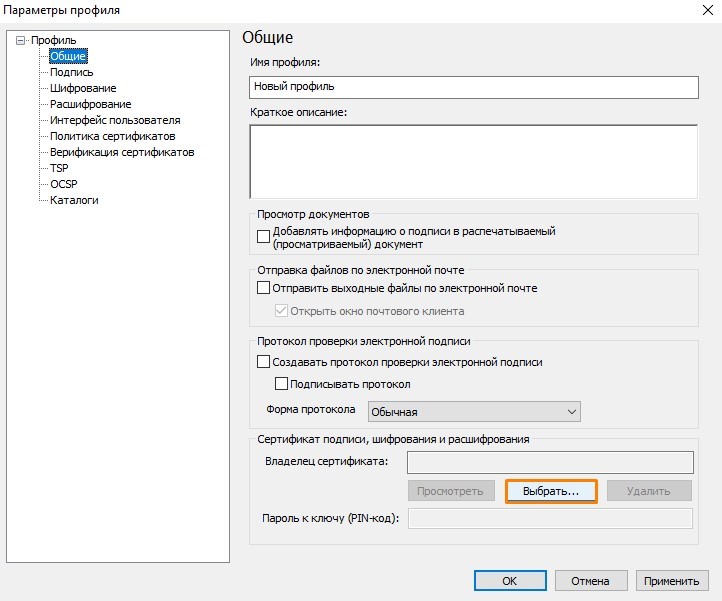
После того, как Вы нажмете кнопку “Выбрать” выберите сертификат которым будет расшифрован файл в дальнейшем, так же необходимо нажать “Просмотр” и сравнить серийный номер сертификата с тем номером сертификата которым был зашифрован файл.
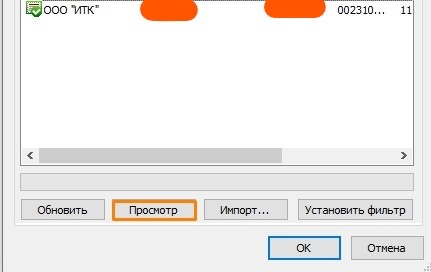
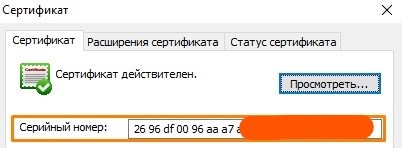
Если у вас все совпадает, необходимо выбрать “Применить” и попробовать расшифровать файл повторно.

Остались вопросы? Как мы можем помочь?
Как мы можем помочь?
КриптоАРМ: Установка завершается с ошибкойКриптоАРМ: Указан хеш-алгоритм, несовместимый с данным файлом подписи
|
АлександрTRU |
|
|
Статус: Новичок Группы: Участники
|
Добрый день! Специально зарегистрировался чтобы задать вопрос ибо уже выбился из сил. Подскажите пожалуйста куда копать? Проблема в следующем: Имеется машинка под управлением Win10 1809 (сборка 17763.557), введенная в домен Active Directory, права пользовательские. Естественно сертификат установлен в хранилище (в оснастке «Сертификаты» его можно увидеть). Даже при попытке на этой же машине зашифровать и расшифровать файл появляется эта ошибка. Используется КриптоАРМ 5.4.1.93. PS: В среде с Win7, без домена всё прекрасно работает. Буду благодарен если кто-нибудь подскажет куда копать… PSS: Видел про проблему прав в домене (https://www.cryptopro.ru/news/2017/10/problemy-dostupa-k-klyucham-kriptopro-csp-v-sluchae-obnovleniya-do-windows-10-fall-crea), но предложенный в статье фикс не помог |
 |
|
|
two_oceans |
|
|
Статус: Эксперт Группы: Участники Сказал(а) «Спасибо»: 110 раз |
Добрый день. Вообще в Десятке есть доступ к этому закрытому ключу? Предполагаю, еще может быть какое-то ограничение в десятке (или в домене) в плане использования именно самоподписанных сертификатов. Не пробовали сделать доменный УЦ и выпустить сертификат на нем? Доменный УЦ обычно групповой политикой распространяет свой сертификат в «доверенные корневые центры сертификации» компьютеров домена. Наверно нужно больше информации как Вы шифруете/расшифровываете. Дело в том, что обычно файлы шифруются открытым ключом получателя, а расшифровываются закрытым (то есть должна присутствовать отметка у сертификата в хранилище «Личные»: «Имеется закрытый ключ сертификата»). Это обеспечивает возможность расшифровки только получателем. «при попытке расшифровать зашифрованный( открытым ключом сертификата)» при такой схеме и должна выходить ошибка. Если не выходит ошибки, то наверно Вы шифруете файлы «самому себе», в этом случае самоподписанный сертификат+закрытый ключ должны быть те же самые на одном и втором копьютере. Есть еще более сложная схема при которой вырабатывается общий ключ (для выработки нужен нужен закрытый ключ одной стороны и открытый ключ другой стороны) и тогда файл смогут расшифровать и получатель и отправитель. Если Вы пользуетесь такой схемой, то кроме своего закрытого ключа Вам нужен еще и открытый ключ другой стороны как для шифрования, так и для расшифровки. При шифровании XML сертификат отправителя прикладывается в зашифрованном файле, насчет КриптоАрм не проверял. Кажется есть еще вариант поставить сертификаты другой стороны в другое хранилище (Адресная книга или Другие пользователи). |
 |
|
|
Андрей Писарев |
|
|
Статус: Сотрудник Группы: Участники Сказал «Спасибо»: 457 раз |
Здравствуйте. АлександрTRU, КриптоПРО CSPСервисПротестироватьПо сертификату Этот сертификат проходит тестирование без проблем и находится контейнер для него? Автор: two_oceans Наверно нужно больше информации как Вы шифруете/расшифровываете. Дело в том, что обычно файлы шифруются открытым ключом получателя, а расшифровываются закрытым (то есть должна присутствовать отметка у сертификата в хранилище «Личные»: «Имеется закрытый ключ сертификата»). Это обеспечивает возможность расшифровки только получателем. «при попытке расшифровать зашифрованный( открытым ключом сертификата)» при такой схеме и должна выходить ошибка. Да, а еще могли переустановить сертификат через простой импорт и потерять связь с контейнером. АлександрTRU, |
|
Техническую поддержку оказываем тут |
|
 |
WWW |
|
АлександрTRU |
|
|
Статус: Новичок Группы: Участники
|
Автор: Андрей Писарев Здравствуйте. АлександрTRU, КриптоПРО CSPСервисПротестироватьПо сертификату Этот сертификат проходит тестирование без проблем и находится контейнер для него? Автор: two_oceans Наверно нужно больше информации как Вы шифруете/расшифровываете. Дело в том, что обычно файлы шифруются открытым ключом получателя, а расшифровываются закрытым (то есть должна присутствовать отметка у сертификата в хранилище «Личные»: «Имеется закрытый ключ сертификата»). Это обеспечивает возможность расшифровки только получателем. «при попытке расшифровать зашифрованный( открытым ключом сертификата)» при такой схеме и должна выходить ошибка. Да, а еще могли переустановить сертификат через простой импорт и потерять связь с контейнером. АлександрTRU, Спасибо за отклик! Скриншот о том что закрытый ключ имеется (не уверен что это надёжный пруф, но других не знаю к сожалению, извините): Вот результат тестирования сертификата (убраны персональные данные субъекта): действителен с 11 июля 2019 г. 23:30:48 Ради эксперимента проверил права на ветку в реестре в которой хранится контейнер и ключ — все в норме, нужные права есть, и в порядке бреда экспортировал ветку реестра с ключом и импортировал на другую машину (изменив SID), иии на другой машине шифровка и расшифровка прошла успешно. Выходит что дело в пользователе и в машинке? |
 |
|
|
Андрей Писарев |
|
|
Статус: Сотрудник Группы: Участники Сказал «Спасибо»: 457 раз |
Цитата: Ошибка 0x8007065B: Ошибка исполнения функции Обычно такое — при просроченной лицензии. Вкладка Общие — статус лицензии? |
|
Техническую поддержку оказываем тут |
|
 |
WWW |
|
АлександрTRU |
|
|
Статус: Новичок Группы: Участники
|
Автор: Андрей Писарев Цитата: Ошибка 0x8007065B: Ошибка исполнения функции Обычно такое — при просроченной лицензии. Вкладка Общие — статус лицензии? Да, действительно, у КриптоПРО CSP лицензия истекла. Я правильно понимаю что вечного триала нет, и дальше только покупка лицензии?
|
 |
|
|
Андрей Писарев |
|
|
Статус: Сотрудник Группы: Участники Сказал «Спасибо»: 457 раз |
Автор: АлександрTRU Да, действительно, у КриптоПРО CSP лицензия истекла. Я правильно понимаю что вечного триала нет, и дальше только покупка лицензии? Триальная лицензия — на 3 месяца и в данном случае истекла еще в ноябре 2018. |
|
Техническую поддержку оказываем тут |
|
 |
WWW |
| Пользователи, просматривающие эту тему |
|
Guest |
Быстрый переход
Вы не можете создавать новые темы в этом форуме.
Вы не можете отвечать в этом форуме.
Вы не можете удалять Ваши сообщения в этом форуме.
Вы не можете редактировать Ваши сообщения в этом форуме.
Вы не можете создавать опросы в этом форуме.
Вы не можете голосовать в этом форуме.





